

|
导读首先找到 iPhone 上的“设置”图标,点击打开,如下图所示找到“通用”,点击打开,如下图所示用手指向上滑动,找到&... 首先找到 iPhone 上的“设置”图标,点击打开,如下图所示  找到“通用”,点击打开,如下图所示 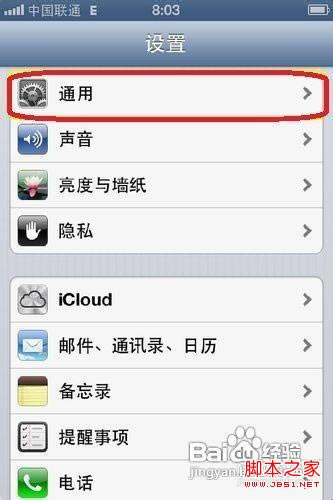 用手指向上滑动,找到“辅助功能”,点击打开,如下图所示 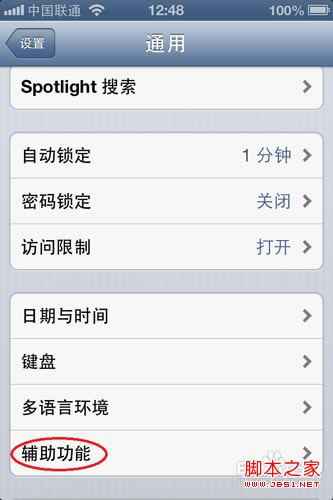 用手指向上滑动,找到“Assistive Touch”,点击打开,如下图所示 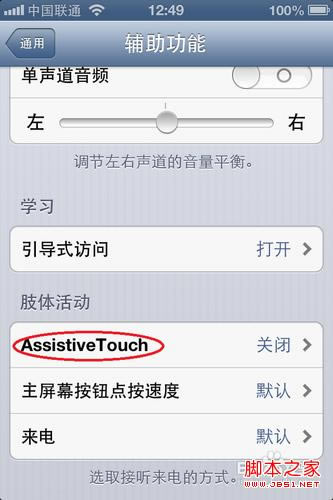 然后滑动开关,设置为打开状态,如下图所示 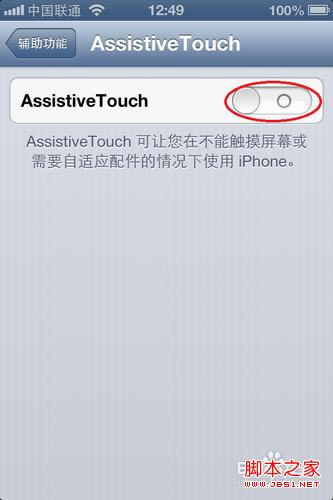 当“Assistive Touch”打开以后,系统默认会在屏幕的左上角显示一个辅助功能的图标。点击这个图标,系统会弹出辅助功能选项,我们选择“设备”,如下图所示 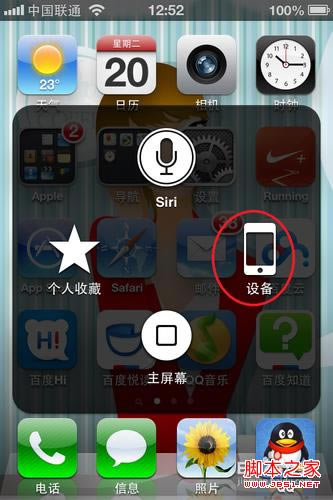 接下来,我们选择“锁定屏幕”。这样我们就实现了手机上锁屏键的功能,如下图所示 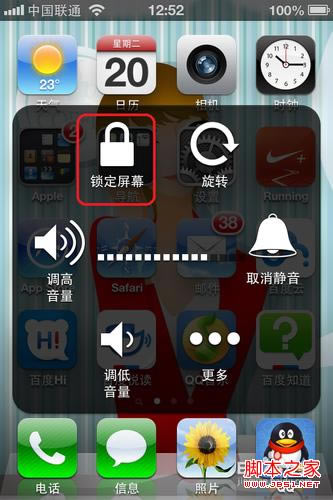 当然辅助功能还包括其实很多功能,如打开Siri,屏幕快照,回到主屏,摇动,调整音量等。 |
温馨提示:喜欢本站的话,请收藏一下本站!